Google Lens теперь может распознавать более миллиарда объектов в окружающем нас мире, объявил на этой неделе гигант поисковых систем .
Это в четыре раза больше объектов, чем могла идентифицировать функция на основе ИИ при первом запуске в прошлом году, отчасти благодаря огромному количеству продуктов Google Shopping, которые были добавлены в ее базу знаний.
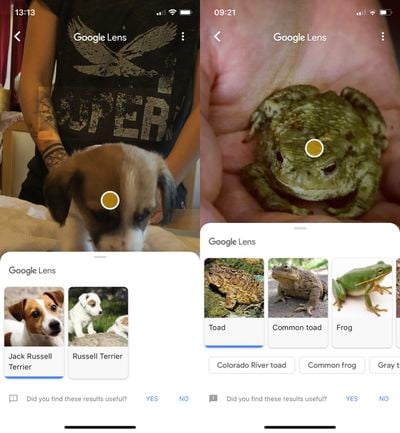
В то время как ее механизм оптического распознавания символов был оптимизирован для чтения большего количества этикеток продуктов, Google также усовершенствовала свое машинное обучение и ИИ для распознавания большего количества животных, включая распространенные породы домашних животных.
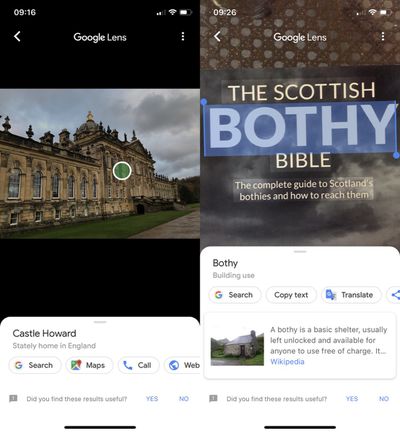
Кроме того, вы можете использовать Lens для получения дополнительной информации о местах, а также определений слов и переводов слов. Google Lens теперь также может распознавать людей, названия сетей Wi-Fi для автоматического подключения и геометрические формы. А если он не уверен, что это за объект, он предложит похожие фотографии, которые совпадают.
Google Lens изначально появился на iOS как часть Google Фото и мог использоваться только для сделанных вами снимков. Однако на прошлой неделе Google добавила эту функцию в свое основное поисковое приложение, и эта реализация лучше, поскольку она позволяет направлять камеру телефона на объекты в вашем окружении в реальном времени.
Выполните следующие шаги, если хотите попробовать.
Как использовать Google Lens на iPhone
- Если у вас его еще нет, загрузите приложение Google [Прямая ссылка] из App Store и запустите его.
- Войдите, используя свои учетные данные Google, или создайте аккаунт.
- Нажмите значок Lens слева от микрофона в строке поиска.
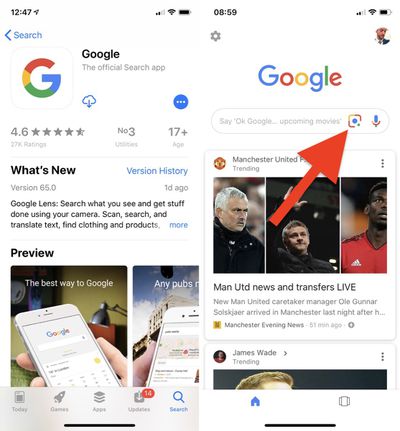
- Нажмите синюю кнопку с надписью Включить камеру, чтобы использовать Lens.
- Нажмите OK в окне запроса разрешений, чтобы разрешить Google доступ к вашей камере.
- Наведите камеру вашего устройства на объект, о котором вы хотите получить больше информации, и нажмите на появившийся кружок. Если освещение плохое, вы можете активировать вспышку телефона, используя кнопку с молнией, чтобы подсветить то, что находится в кадре.
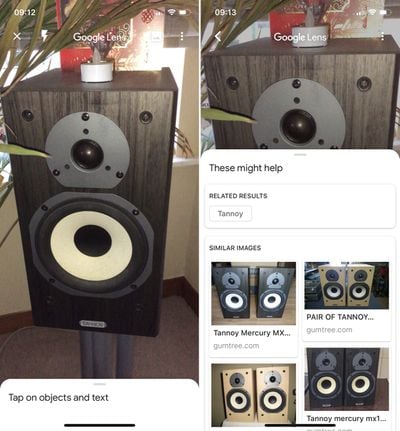
- Если вы хотите использовать Google Lens для сделанных вами фотографий, нажмите значок фотографии в правом верхнем углу окна камеры, нажмите OK в окне запроса разрешений, чтобы разрешить Google доступ к вашей фотобиблиотеке, затем выберите фотографию.
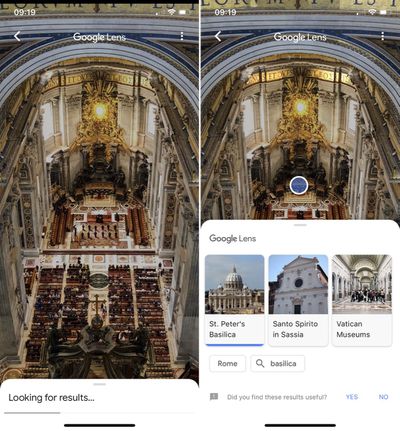
Если вы хотите отозвать доступ Google к вашей камере и фотографиям, вы можете сделать это в любое время, выполнив следующие шаги.
Как отключить разрешения приложения Google Поиск
- Запустите приложение Настройки.
- Выберите Google из списка сторонних приложений.
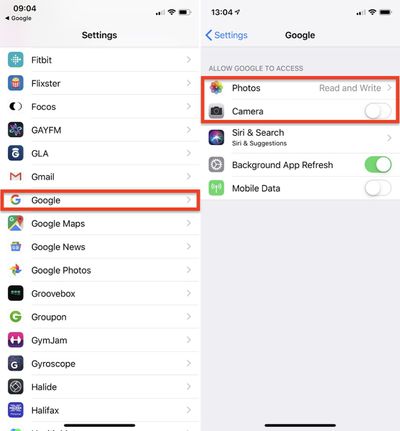
- Отключите доступ Google к камере вашего устройства, выключив переключатель Камера.
- Нажмите Фото.
- Нажмите Никогда.

















